常见问题
网页直播常见问题
网页直播常见问题
共享失败怎么办?
- 确保您使用的是推荐的浏览器及版本:Google Chrome 浏览器,96.0.4664 及以上版本。
- 如果您使用的是 macOS 系统,需要手动授权 Google Chrome 浏览器的屏幕录制权限。此处以 macOS 10.15 版本为例,介绍如何手动授权 Google Chrome 浏览器的屏幕录制权限。
- 在 Mac 桌面左上角,单击苹果图标,并选择系统偏好设置 > 安全性与隐私。
- 在左侧列表中,单击屏幕录制。
- 在右侧列表中,选中 Google Chrome 复选框。
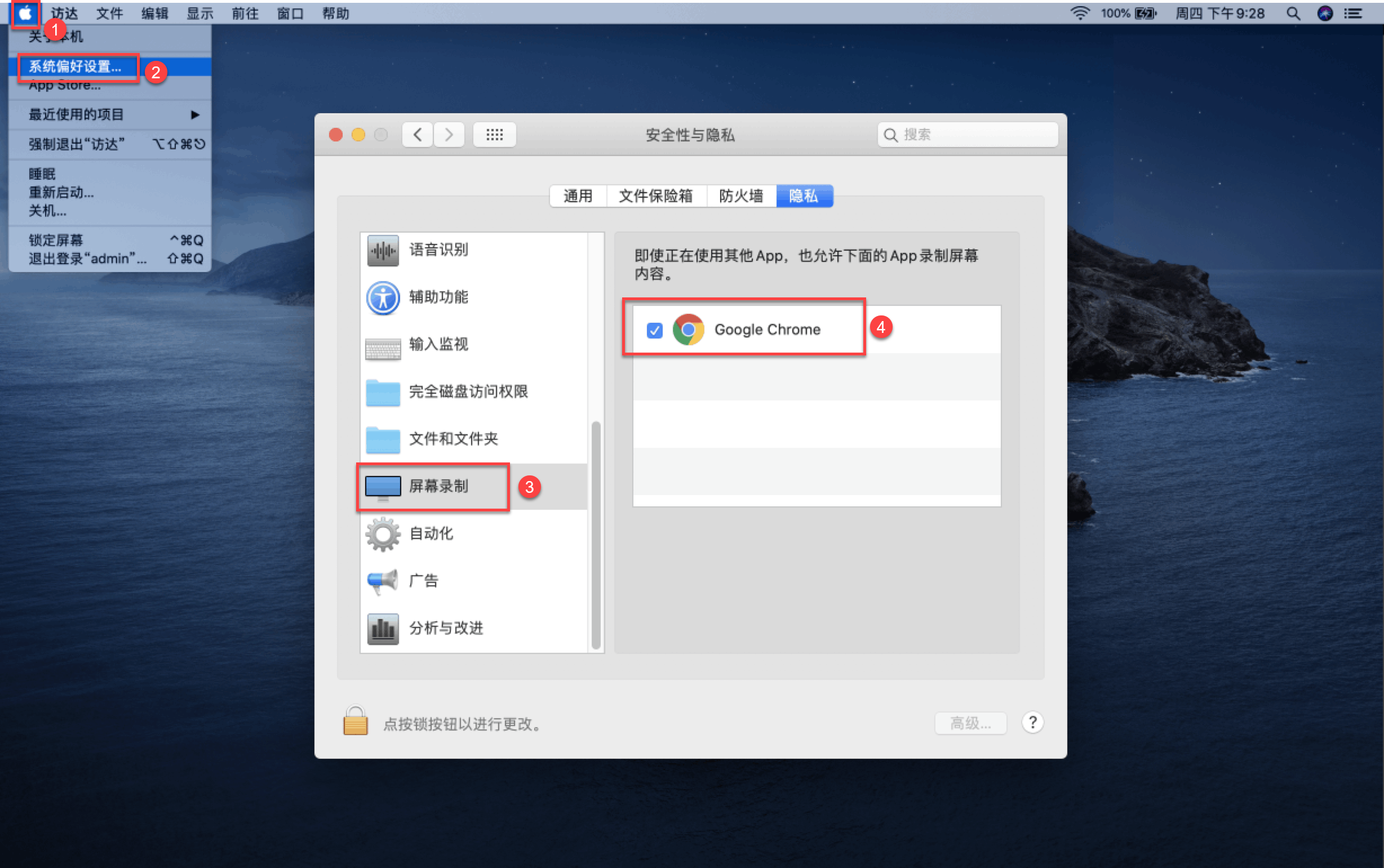
开始直播后,为什么我的电脑内存以及 CPU 消耗过高?
- 由于通过网页开始直播会消耗电脑一定的内存与 CPU 资源,请确保您使用的是推荐配置的电脑进行直播。详见网页直播。
- 确保您没有关闭浏览器的硬件加速模式。该模式允许浏览器使用 GPU 资源,如果关闭可能导致 CPU 消耗过高。例如在 Google Chrome 浏览器中,您可以按照以下步骤查看硬件加速模式是否开启:
- 单击页面右上方的更多图标并选择设置。
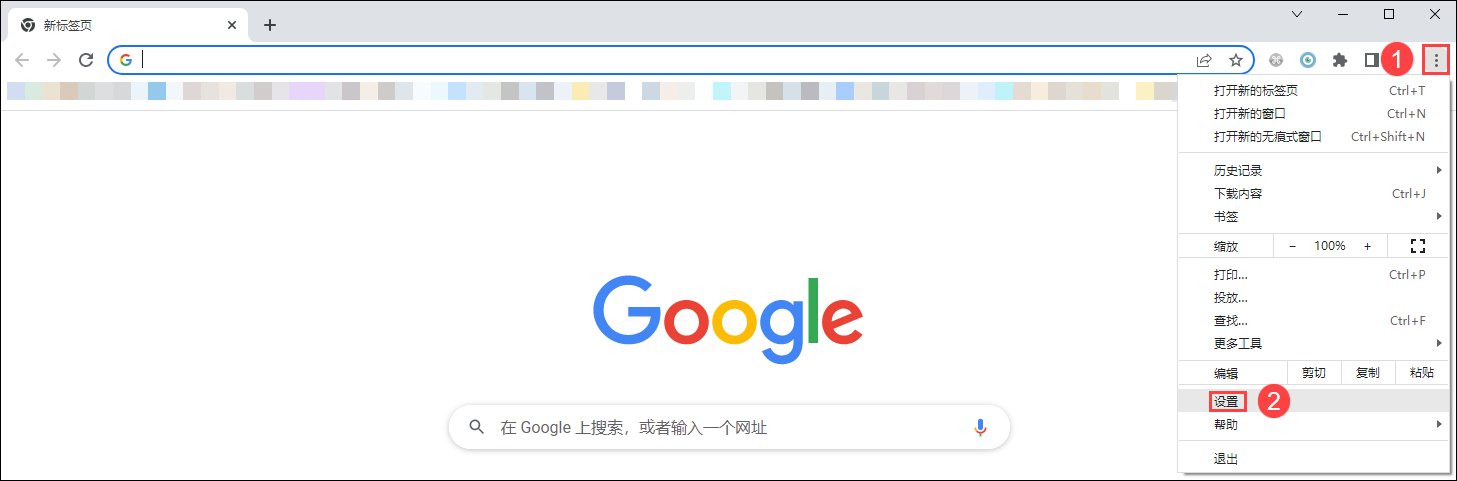
- 在左侧导航栏选择系统并查看使用硬件加速模式开关是否开启。
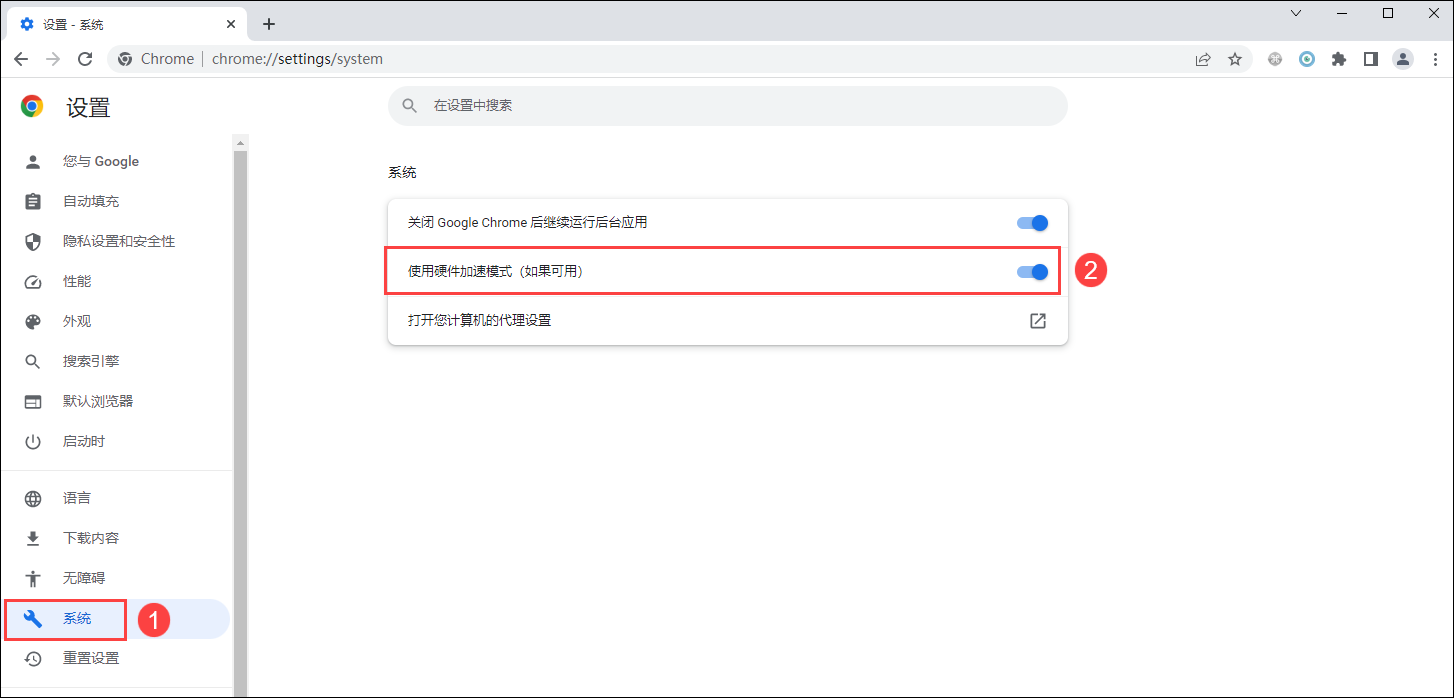
- 单击页面右上方的更多图标并选择设置。
- 建议您关闭网页直播媒体设置中的美颜和 AI 降噪功能。若 CPU 消耗仍较高,请尝试刷新浏览器页面。
观看页为什么突然听不到声音了?
确保您在直播过程中没有切换收声设备。例如,将原来使用的蓝牙耳机切换为电脑麦克风。类似这种设备切换的场景下,您需要手动刷新开播页面。
在 Mac 上使用网页直播共享窗口时,找不到对应的窗口怎么办?
问题原因
窗口与开播使用的 Chrome 浏览器未在同一个空间(附加桌面)。
解决方案
拖动窗口到屏幕边缘,将其移动到 Chrome 浏览器所在的空间内,并再次尝试通过网页直播分享该窗口。
直播画面为什么不清晰?
最近更新时间:2023.11.23 18:52:59
这个页面对您有帮助吗?
有用
有用
无用
无用